×
[PR]上記の広告は3ヶ月以上新規記事投稿のないブログに表示されています。新しい記事を書く事で広告が消えます。
こんばんはー!ブログ更新サボってました!!
時期的に色々ありますよね(´Д`)
今日は久々にオフだったので、溜まってたアニメも消化したんですが、
5時間くらいかかって、2次元画面ばっか見てたからちょっと次元超えそうになりました。
危ない危ない。
さて今日は、ADW Launcher、Launcher Proに続くホームアプリ第三弾!
かどうかは知りませんが「Go Launcher」をご紹介。
初めて知った時、SO-01Bでは不具合が発生してとても動く状態では無かったんですが、
この間のアップデートで正常に動くようになり、メニューまわりも日本語化もされたのでご紹介します。
今日も画像多めです。

まずホーム画面。ぱっと見、Launcher Proに見えますがGo Launcherです。
動作は軽いですね。割とサクサク動きます。


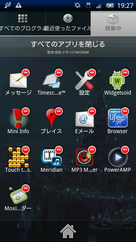
アプリ一覧画面(ファンクションチャート)です。
三つのタブがあり、左がアプリ一覧、真ん中が最近使ったアプリ、右がタスク管理画面となります。
タスク管理機能が付いてるんですねー。
全てのタスクを殺すボタンがありますが、除外設定は出来ないっぽいので微妙です。



基本的な所でまず、アイコンをホーム画面に持って行くには、
移動したいアプリのアイコンをロングタップ(画像左)、
するとアイコンがiPhoneのようにウニウニ動きます。ちなみに×の部分を押すとアンインストール画面に移行。
その状態で下に「デスクトップに送る」って所があるので、そこに持ってくと(画像真ん中)、
次にデスクトップ一覧が表示されるので、持って行きたいデスクトップまで運んで、ここでやっと離します(画像右)。

ショートカット出来ました。

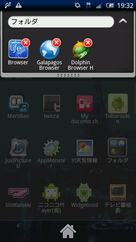
それから、アイコンがウニウニしてる状態で、他のアイコンと重ねると、
自動的にフォルダが作られ、フォルダ内に格納されます。



ホーム画面では、アイコンをロングタップすると、アイコンの上(か下)に吹き出しが出てきます(画像左)。
左からアイコンのグラフィック変更、アイコンの名前を変更、アイコンの削除、アプリ自体のアンインストールが操作出来ます。
「アイコン変更」をタップして「GOランチャーアイコン」をタップすると、デフォルトで入っているアイコン一覧が出てきます(画像真ん中)。
一覧から好きなアイコンをタップすると、アイコンのグラフィックを変更する事が出来ます(画像右)。
どう見てもプレステのアイコンがあります。
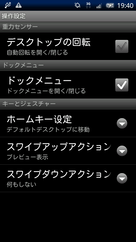
ホーム画面で「メニューキー」→「詳細設定」→「操作設定」を選択すると、
ADW Launcherにある、ホーム画面でのスワイプアップ/ダウン時の動作も設定出来ます。

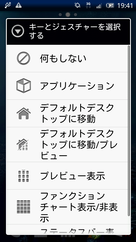
ホーム画面下のドックバーで、
アイコンをタップした時に起動されるアプリと、アイコンを上にスワイプした時に起動されるアプリを設定可能。
Launcher Proみたいなやつですね。
シドックバーのアイコンをロングタップして「キーとジェスチャーを変更」→「アプリケーション」から、スワイプ時に起動させたいアプリを選択すればOK。
しばらく使ってみましたが、SO-01B上での動作は割と安定しているぽいです。
そんな何日も使った訳じゃないけど、通常の使用では特に不具合はありませんでした。
でもまだ動作が不安定な端末もあるみたいです。
現状でも一通りの事は出来ますし、これからどうなっていくか、バージョンアップがとても楽しみなホームアプリですね。
あ、そうそう最後に、
iPhoneアプリで有名なTouch The NumbersがAndroidにも来たって事で、しばらく頑張ってみたら、

ついに6秒台出たー!!
俺の能力では7秒台の壁が高すぎて無理かと思ったけれど、
たまたま覚醒した時に、ちょうど良い配列が来て奇跡的に6秒出ました!
これでもちょっとミスあったので限界突破すれば5秒台行ける・・・かも知れないけどもうお腹いっぱいですw
ではではまた!
Go Launcher EXをAndroidマーケットで検索(Android端末からのみ)
market://details?id=com.gau.go.launcherex
時期的に色々ありますよね(´Д`)
今日は久々にオフだったので、溜まってたアニメも消化したんですが、
5時間くらいかかって、2次元画面ばっか見てたからちょっと次元超えそうになりました。
危ない危ない。
さて今日は、ADW Launcher、Launcher Proに続くホームアプリ第三弾!
かどうかは知りませんが「Go Launcher」をご紹介。
初めて知った時、SO-01Bでは不具合が発生してとても動く状態では無かったんですが、
この間のアップデートで正常に動くようになり、メニューまわりも日本語化もされたのでご紹介します。
今日も画像多めです。
まずホーム画面。ぱっと見、Launcher Proに見えますがGo Launcherです。
動作は軽いですね。割とサクサク動きます。
アプリ一覧画面(ファンクションチャート)です。
三つのタブがあり、左がアプリ一覧、真ん中が最近使ったアプリ、右がタスク管理画面となります。
タスク管理機能が付いてるんですねー。
全てのタスクを殺すボタンがありますが、除外設定は出来ないっぽいので微妙です。
基本的な所でまず、アイコンをホーム画面に持って行くには、
移動したいアプリのアイコンをロングタップ(画像左)、
するとアイコンがiPhoneのようにウニウニ動きます。ちなみに×の部分を押すとアンインストール画面に移行。
その状態で下に「デスクトップに送る」って所があるので、そこに持ってくと(画像真ん中)、
次にデスクトップ一覧が表示されるので、持って行きたいデスクトップまで運んで、ここでやっと離します(画像右)。
ショートカット出来ました。
それから、アイコンがウニウニしてる状態で、他のアイコンと重ねると、
自動的にフォルダが作られ、フォルダ内に格納されます。
ホーム画面では、アイコンをロングタップすると、アイコンの上(か下)に吹き出しが出てきます(画像左)。
左からアイコンのグラフィック変更、アイコンの名前を変更、アイコンの削除、アプリ自体のアンインストールが操作出来ます。
「アイコン変更」をタップして「GOランチャーアイコン」をタップすると、デフォルトで入っているアイコン一覧が出てきます(画像真ん中)。
一覧から好きなアイコンをタップすると、アイコンのグラフィックを変更する事が出来ます(画像右)。
どう見てもプレステのアイコンがあります。
ホーム画面で「メニューキー」→「詳細設定」→「操作設定」を選択すると、
ADW Launcherにある、ホーム画面でのスワイプアップ/ダウン時の動作も設定出来ます。
ホーム画面下のドックバーで、
アイコンをタップした時に起動されるアプリと、アイコンを上にスワイプした時に起動されるアプリを設定可能。
Launcher Proみたいなやつですね。
シドックバーのアイコンをロングタップして「キーとジェスチャーを変更」→「アプリケーション」から、スワイプ時に起動させたいアプリを選択すればOK。
しばらく使ってみましたが、SO-01B上での動作は割と安定しているぽいです。
そんな何日も使った訳じゃないけど、通常の使用では特に不具合はありませんでした。
でもまだ動作が不安定な端末もあるみたいです。
現状でも一通りの事は出来ますし、これからどうなっていくか、バージョンアップがとても楽しみなホームアプリですね。
あ、そうそう最後に、
iPhoneアプリで有名なTouch The NumbersがAndroidにも来たって事で、しばらく頑張ってみたら、
ついに6秒台出たー!!
俺の能力では7秒台の壁が高すぎて無理かと思ったけれど、
たまたま覚醒した時に、ちょうど良い配列が来て奇跡的に6秒出ました!
これでもちょっとミスあったので限界突破すれば5秒台行ける・・・かも知れないけどもうお腹いっぱいですw
ではではまた!
Go Launcher EXをAndroidマーケットで検索(Android端末からのみ)
market://details?id=com.gau.go.launcherex
PR
テイルズやっとラスボス倒す所まで行ったー!(Wii版で言うラスボス)
ダンジョンとか意外と覚えてて割とサクサク行けました。
Wii版だったらここで世界回って色々やる所だけど、エンディング後の話でも回れるのかな?
RPGは一回クリアするまで攻略系情報は一切見ない派なので、今の時点で回ろうかどうしようか。
さっさとクリアしてエンディング後行きたい所ではあります。
さて、
最近Androidは、Android OS 2.3の話題で盛り上がってますが、
他の情報サイト行ったらお腹いっぱい情報見れるので特に書くこと無いです。
個人的にはOSの話よりも、Galaxy SやIS03の発売で回りにAndroidユーザがたくさん増えてきてて楽しいですw
しかし、今年の喫煙所は殆どAndroid記事とパチンコ・スロット記事だけで一年終わりそうです(;´Д`)
来年も怪しいですけど・・・。
それでは今日もAndroidアプリを一つ紹介します。
アストロやAndExplorer、ES ファイルエクスプローラーなどファイルマネージャはたくさんありますが、
昔、一回使って英語だったからすぐ辞めちゃったけどいつの間にか日本語化されてたファイルマネージャ「Dual File Manager」を簡単に紹介します。
数あるファイルマネージャはそれぞれ独自の機能など突出した何かを持ってたりしますが、
何よりもまず軽いってのが大事だと思うんですよね。

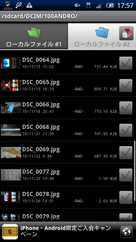
Dual File Managerはまず軽いです。読み込み早いしサクサク動いてストレスを感じません。
上のSSはアプリを開いた所です。
アプリ名から分かりますけど、大きな特徴としてはタブで2つのフォルダを常に開いておける事。
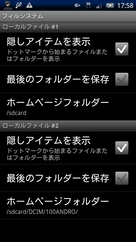
「メニューキー」→「その他」→「設定」→「フィルシステム」→「ホームページフォルダー」で、
ローカルフォルダ1、ローカルフォルダ2、それぞれデフォルトで開くディレクトリを設定出来ます。
タブの部分にある家のマークを押して飛ぶディレクトリでもありますね。
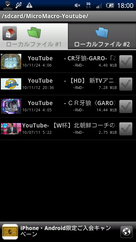
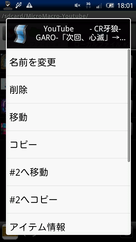
Android使ってるとファイルの移動やコピーをちょくちょく行う機会があると思いますが、
ファイルのフォルダ移動やコピーは、これ以上に素早く使い易いのがあるなら教えて欲しいくらい楽です。
当たり前ですがDual File Managerは2つのフォルダを開いておけるので、
ファイルを選択して1→2や、2→1と選択するだけ。
よく移動するフォルダが決まってるなら、それをデフォルト設定しておけば素早く操作可能です。


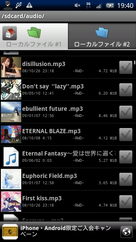
ファイルのサムネイル表示も速くて快適です。
タスクなども管理出来たりしちゃうような特殊な機能はありませんが、
基本的なファイル操作だけ使いたいという方にはオススメです。
Dual File ManagerをAndroidマーケットで検索(Android端末からのみ)
market://details?id=it.medieval.dualfm
ダンジョンとか意外と覚えてて割とサクサク行けました。
Wii版だったらここで世界回って色々やる所だけど、エンディング後の話でも回れるのかな?
RPGは一回クリアするまで攻略系情報は一切見ない派なので、今の時点で回ろうかどうしようか。
さっさとクリアしてエンディング後行きたい所ではあります。
さて、
最近Androidは、Android OS 2.3の話題で盛り上がってますが、
他の情報サイト行ったらお腹いっぱい情報見れるので特に書くこと無いです。
個人的にはOSの話よりも、Galaxy SやIS03の発売で回りにAndroidユーザがたくさん増えてきてて楽しいですw
しかし、今年の喫煙所は殆どAndroid記事とパチンコ・スロット記事だけで一年終わりそうです(;´Д`)
来年も怪しいですけど・・・。
それでは今日もAndroidアプリを一つ紹介します。
アストロやAndExplorer、ES ファイルエクスプローラーなどファイルマネージャはたくさんありますが、
昔、一回使って英語だったからすぐ辞めちゃったけどいつの間にか日本語化されてたファイルマネージャ「Dual File Manager」を簡単に紹介します。
数あるファイルマネージャはそれぞれ独自の機能など突出した何かを持ってたりしますが、
何よりもまず軽いってのが大事だと思うんですよね。
Dual File Managerはまず軽いです。読み込み早いしサクサク動いてストレスを感じません。
上のSSはアプリを開いた所です。
アプリ名から分かりますけど、大きな特徴としてはタブで2つのフォルダを常に開いておける事。
「メニューキー」→「その他」→「設定」→「フィルシステム」→「ホームページフォルダー」で、
ローカルフォルダ1、ローカルフォルダ2、それぞれデフォルトで開くディレクトリを設定出来ます。
タブの部分にある家のマークを押して飛ぶディレクトリでもありますね。
Android使ってるとファイルの移動やコピーをちょくちょく行う機会があると思いますが、
ファイルのフォルダ移動やコピーは、これ以上に素早く使い易いのがあるなら教えて欲しいくらい楽です。
当たり前ですがDual File Managerは2つのフォルダを開いておけるので、
ファイルを選択して1→2や、2→1と選択するだけ。
よく移動するフォルダが決まってるなら、それをデフォルト設定しておけば素早く操作可能です。
ファイルのサムネイル表示も速くて快適です。
タスクなども管理出来たりしちゃうような特殊な機能はありませんが、
基本的なファイル操作だけ使いたいという方にはオススメです。
Dual File ManagerをAndroidマーケットで検索(Android端末からのみ)
market://details?id=it.medieval.dualfm
皆さんミュージックプレーヤは何のアプリを使っていますか?
今回紹介するのは、紹介する必要無いくらい色んなサイトでも紹介されてて有名なPowerAMPというアプリ。
この間「良い音楽プレーヤアプリ無い?」って聞かれて、まだ使った事無い方もいるみたいですので紹介します。
とても無料とは思えない鉄板アプリですので、使った事無い方は是非一度使ってみてください。使わなくても持ってて損はしません。
このアプリはAndroid 2.1以降となっています。



まず、見た目カッコイイです。
テーマは3種類用意されていて、「メニューキー」→「SETTINGS」→「Theme」から設定出来ます。
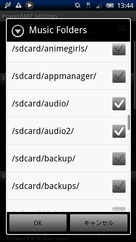
では最初に音楽ファイルの入っているフォルダを設定します。
「メニューキー」→「SETTINGS」→「Music Folders」から設定可能。音楽ファイルの入っているフォルダにチェックを付けます。
コントローラ画面で前/次曲選択するボタンの更に端っこに付いてるボタンでフォルダ移動が可能です。

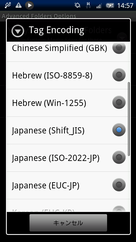
次に文字化け半端無いと思うので、文字コードを設定しましょう。
「メニューキー」→「SETTINGS」→「Advanced Folders Options」→「Tag Encoding」から、「Japanese(Shift_JIS)」を選択すれば解決するハズです。

通常プレーヤとしての機能の紹介なんていらないと思いますが一応・・・。
曲の早送り/巻き戻しはコントローラ画面下のシークバーで可能。
読み込み早くて素晴らしいです。
曲名の部分をタップすると上の写真のようにフォルダ表示などが可能です。
この画面上でもシークバーで早送り/巻き戻し出来ますよ。
全体的に軽く、動作がサクサクしてて気持ち良いですね。

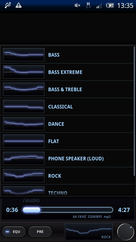
んで、このPowerAMPの何が凄いって、イコライザ機能でしょう。
普通音楽プレーヤではイコライザ機能が付いてますが、無料アプリで付いているものってあまり無いと思います。
左の写真の設定画面は、「メニューキー」→「EQUALIZER」か、プレーヤ画面右下をタップで切り替わります。
自分好みに設定するのも良いですが、右の写真のように何種類かデフォルトで登録されているものもあり、
イコライザ設定画面で「PRE」をタップするか、プレーヤ画面下にも「PRE」ボタンがあるのでそこをタップすれば切り替わります。


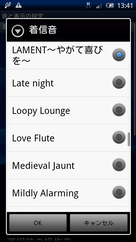
「メニューキー」→「RINGTONE」→「OK」をタップすると、再生中の曲を着信音に設定出来ます。
こんくらいは大抵のプレーヤには付いてますけど大事ですね。



次はロックスクリーンでのプレーヤ機能。
「メニューキー」→「SETTINGS」→「Lock Screen Options」をタップすると設定出来ます。
「Widget Type」から2×4タイプ(写真真ん中)か4×4タイプ(写真右)を設定可能です。
「Lock Screen Widget」にチェックを付けると、音楽再生中は画面ONでプレーヤ画面になり(ちょっとラグあります)、下にある「To Lock Screen」で通常のロック解除画面に移行。
また、「Direct Unlock」にチェックを付けておくと、「To Lock Screen」の部分が「Unlock」に変わり、ロック解除画面に移行せず直でホーム画面に移行可能になります。


通常のウィジェットも4種類用意されています。
右の写真の上にあるのが「PowerAMP Large」ってやつで下にあるちっこいのが「PowerAMP 4×1(no album art)」ってやつです。
やっぱりデザインがカッコイイですね。
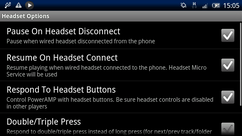
ヘッドセット関係の設定も可能です。
「メニューキー」→「Headset Options」から、
「Pause on Headset Disconnect」のチェックを付けておくと、ヘッドセットが本体から抜かれた時に一時停止になります。
「Resume on Headset Buttons」のチェックを付けておくと、ヘッドセットが本体に挿された時に再生開始になります。
他にもヘッドセットのボタン(早送り/巻き戻し/再生など)に関する設定もありますが、無いので試せませんw
一般的に使う部分だけ紹介しましたが、他にも機能は盛りだくさん。
対応ファイルもmp3/mp4/m4a(including lossless alac)/flac/ogg/wav/tta/wma/ape/wvと多彩。
とにかく素晴らしいアプリなので、興味無くても持ってると安心!
まだ持って無い方は是非!
Power AMPをAndroidマーケットで検索(Android端末からのみ)
market://details?id=com.maxmpz.audioplayer
今回紹介するのは、紹介する必要無いくらい色んなサイトでも紹介されてて有名なPowerAMPというアプリ。
この間「良い音楽プレーヤアプリ無い?」って聞かれて、まだ使った事無い方もいるみたいですので紹介します。
とても無料とは思えない鉄板アプリですので、使った事無い方は是非一度使ってみてください。使わなくても持ってて損はしません。
このアプリはAndroid 2.1以降となっています。
まず、見た目カッコイイです。
テーマは3種類用意されていて、「メニューキー」→「SETTINGS」→「Theme」から設定出来ます。
では最初に音楽ファイルの入っているフォルダを設定します。
「メニューキー」→「SETTINGS」→「Music Folders」から設定可能。音楽ファイルの入っているフォルダにチェックを付けます。
コントローラ画面で前/次曲選択するボタンの更に端っこに付いてるボタンでフォルダ移動が可能です。
次に文字化け半端無いと思うので、文字コードを設定しましょう。
「メニューキー」→「SETTINGS」→「Advanced Folders Options」→「Tag Encoding」から、「Japanese(Shift_JIS)」を選択すれば解決するハズです。
通常プレーヤとしての機能の紹介なんていらないと思いますが一応・・・。
曲の早送り/巻き戻しはコントローラ画面下のシークバーで可能。
読み込み早くて素晴らしいです。
曲名の部分をタップすると上の写真のようにフォルダ表示などが可能です。
この画面上でもシークバーで早送り/巻き戻し出来ますよ。
全体的に軽く、動作がサクサクしてて気持ち良いですね。
んで、このPowerAMPの何が凄いって、イコライザ機能でしょう。
普通音楽プレーヤではイコライザ機能が付いてますが、無料アプリで付いているものってあまり無いと思います。
左の写真の設定画面は、「メニューキー」→「EQUALIZER」か、プレーヤ画面右下をタップで切り替わります。
自分好みに設定するのも良いですが、右の写真のように何種類かデフォルトで登録されているものもあり、
イコライザ設定画面で「PRE」をタップするか、プレーヤ画面下にも「PRE」ボタンがあるのでそこをタップすれば切り替わります。
「メニューキー」→「RINGTONE」→「OK」をタップすると、再生中の曲を着信音に設定出来ます。
こんくらいは大抵のプレーヤには付いてますけど大事ですね。
次はロックスクリーンでのプレーヤ機能。
「メニューキー」→「SETTINGS」→「Lock Screen Options」をタップすると設定出来ます。
「Widget Type」から2×4タイプ(写真真ん中)か4×4タイプ(写真右)を設定可能です。
「Lock Screen Widget」にチェックを付けると、音楽再生中は画面ONでプレーヤ画面になり(ちょっとラグあります)、下にある「To Lock Screen」で通常のロック解除画面に移行。
また、「Direct Unlock」にチェックを付けておくと、「To Lock Screen」の部分が「Unlock」に変わり、ロック解除画面に移行せず直でホーム画面に移行可能になります。
通常のウィジェットも4種類用意されています。
右の写真の上にあるのが「PowerAMP Large」ってやつで下にあるちっこいのが「PowerAMP 4×1(no album art)」ってやつです。
やっぱりデザインがカッコイイですね。
ヘッドセット関係の設定も可能です。
「メニューキー」→「Headset Options」から、
「Pause on Headset Disconnect」のチェックを付けておくと、ヘッドセットが本体から抜かれた時に一時停止になります。
「Resume on Headset Buttons」のチェックを付けておくと、ヘッドセットが本体に挿された時に再生開始になります。
他にもヘッドセットのボタン(早送り/巻き戻し/再生など)に関する設定もありますが、無いので試せませんw
一般的に使う部分だけ紹介しましたが、他にも機能は盛りだくさん。
対応ファイルもmp3/mp4/m4a(including lossless alac)/flac/ogg/wav/tta/wma/ape/wvと多彩。
とにかく素晴らしいアプリなので、興味無くても持ってると安心!
まだ持って無い方は是非!
Power AMPをAndroidマーケットで検索(Android端末からのみ)
market://details?id=com.maxmpz.audioplayer
プロフィール
HN:
417@しぃな
性別:
男性
自己紹介:
since 2005/03/06(喫煙所増やせ)
since 2007/10/01(喫煙所増えて)
since 2010/03/15(喫煙所増えず)
since 2007/10/01(喫煙所増えて)
since 2010/03/15(喫煙所増えず)
ブログ内検索
カレンダー
| 05 | 2025/06 | 07 |
| S | M | T | W | T | F | S |
|---|---|---|---|---|---|---|
| 1 | 2 | 3 | 4 | 5 | 6 | 7 |
| 8 | 9 | 10 | 11 | 12 | 13 | 14 |
| 15 | 16 | 17 | 18 | 19 | 20 | 21 |
| 22 | 23 | 24 | 25 | 26 | 27 | 28 |
| 29 | 30 |
カテゴリー
最新コメント
[03/23 きんぐ]
[02/28 417@しぃな]
[02/26 417@しぃな]
[02/25 ぽち]
[02/25 417@しぃな]
[02/25 ぱいこ。]
最新記事
(04/12)
(05/09)
(08/16)
(08/01)
(07/24)
(07/14)
以前の記事
リンク
インターネット新聞
カウンター
コミュニティ
アクセス解析
